Аннотация: Лекция знакомит пользователя с Camtasia Studio. Приведены аппаратные требования для установки Camtasia Studio. Подробно рассмотрен интерфейс Camtasia Studio. Показано окно приветствия. Представлены элементы окна, указано их назначение. Показаны способы отображения клипов в корзине клипов.
Показаны возможности настройки области предварительного просмотра и шкалы времени окна Camtasia Studio. Дано представление о компонентах Camtasia Studio: Camtasia Recorder; Camtasia MenuMaker; Camtasia Theater; Camtasia Player. Рассмотрена работа с документами Camtasia Studio. Показаны основы работы с клипами проекта. Описаны процедуры работы с файлами проектов: сохранение и открытие файлов, а также сохранение проектов в виде архивного файла.
Общая информация
Camtasia Studio – программа , предназначенная для захвата изображений с экрана монитора и создания на их основе видеофайлов.
Camtasia Studio позволяет записывать все действия, выполняемые с использованием мыши и клавиатуры, как на всем экране, так и в его части. Кроме того, возможна одновременная запись изображения с веб-камеры . Параллельно с записью изображения, Camtasia Studio позволяет записывать голосовое сопровождение.
What is Camtasia? Screen Record and Video Editor
В процессе редактирования можно добавлять в проект мультимедийные файлы (изображения, звук, видео), использовать различные визуальные и аудио эффекты (выделение, масштабирование, титры и др.).
Сделанное при помощи Camtasia Studio видео можно экспортировать в один из поддерживаемых программой форматов:
- MP4/FLV/SWF (совместимые с Flash player);
- M4V (для iPad/ iPod /iPhone/ iTunes );
- AVI (для CD/DVD);
- WMV (Silverlight-совместимый);
- MOV (для QuickTime );
- RM;
- анимированный GIF;
- MP3.
Кроме того, можно скомпилировать исполняемый exe- файл , который будет содержать встроенный проигрыватель.
Camtasia Studio может быть использована для самых различных целей. Программа позволяет создавать презентации и слайд-шоу, монтировать и озвучивать видео, создавать субтитры и интерактивные меню компакт-дисков и т.д.
Но в данном курсе особое внимание будет уделено созданию обучающих материалов, в первую очередь , записи видеоуроков по использованию прикладного программного обеспечения.
В связи с этим для удобства в последующем будет использован термин «видеоурок» как результат работы в программе Camtasia Studio.
Программа Camtasia Studio разработана компанией TechSmith Corporation, которая является ведущим в мире поставщиком программного обеспечения для захвата экрана и записи, как для индивидуального, так и профессионального использования.
Дистрибутив программы, в том числе бесплатную 30-дневную версию, можно скачать с сайта компании http://www.techsmith.com/camtasia/. Существуют и альтернативные источники, в том числе и полностью или частично русифицированных версий.
Минимальные аппаратные требования для установки:
Camtasia: Full Tutorial for Beginners in ONLY 18 Minutes
- процессор одноядерный 1,5 ГГц (рекомендовано: двухъядерный 2,0 ГГц и более)
- оперативная память не менее 1 Гб (рекомендовано 2Гб);
- не менее 500 Мб свободного пространства на жестком диске;
- монитор с разрешением 1024×768 или более;
- операционная система: Microsoft Windows XP, Windows Vista, Windows 7
- Microsoft DirectX 9 или более поздняя версия.
Процесс установки и запуска Camtasia Studio не имеет каких-либо особенностей.
Интерфейс Camtasia Studio
Окно приветствия
При запуске Camtasia Studio открывается окно программы и окно приветствия ( рис. 1.1).
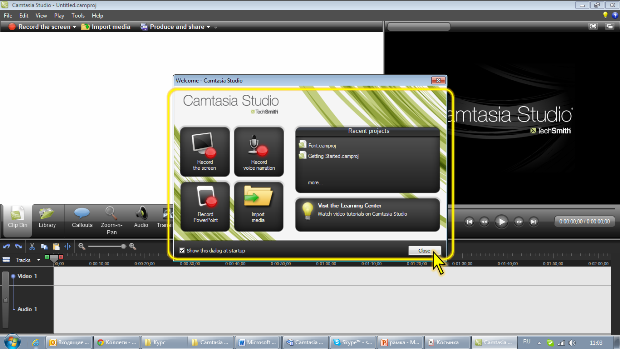
увеличить изображение
Рис. 1.1. Окно приветствия Camtasia Studio
Окно приветствия позволяет сразу перейти к записи происходящего на экране (Record the screen), записи демонстрируемой презентации PowerPoint (Record the screen) или записи голоса (Record voice narration). Можно также сразу перейти в режим добавления клипов в новый проект (Insert media).
В правой части окна приглашения отображен список последних проектов, с которыми работал пользователь ( рис. 1.1).Щелкнув мышью по ссылке, можно открыть нужный проект.
Наконец, справа внизу окна имеется ссылка, позволяющая перейти на страницу сайта компании TechSmith с видеоуроками по использованию Camtasia Studio.
При регулярной работе с большим числом проектов лучше отказаться от отображения окна приветствия. Для этого в левом нижнем углу окна ( рис. 1.1) следует снять флажок Show this dialog at startup. В этом случае при запуске программы сразу будет открываться ее основное окно.
В противном случае для перехода к работе с программой следует в окне приветствия нажать кнопку Close.
Если потребуется вновь установить отображение окна приветствия при запуске программы, следует в меню Tool окна Camtasia Studio выбрать команду Options и во вкладке Program установить флажок Show Welcome Window on startup.
Основные элементы окна
Окно программы Camtasia Studio имеет три основных области: расположенная слева в верхней части окна область вкладок, расположенная справа в верхней части окна область предварительного просмотра проекта и расположенная внизу шкала времени ( рис. 1.2).
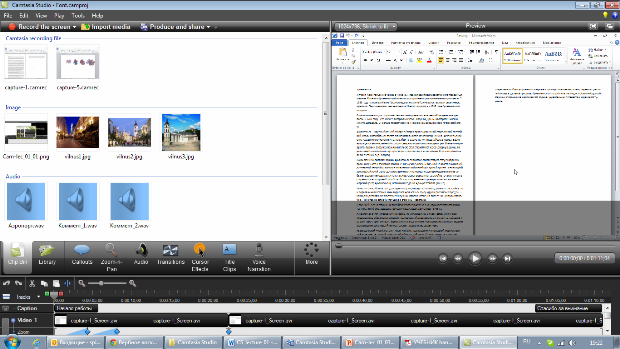
увеличить изображение
Рис. 1.2. Основное окно проекта Camtasia Studio
В верхней части окна расположена строка меню. Работа с командами меню Camtasia Studio ничем не отличается от работы с меню в других прикладных программах.
Непосредственно под строкой меню расположена панель инструментов. По умолчанию панель содержит только три кнопки, запускающие запись экрана (Record the screen), импорт файлов в проект (Import media) и запись видеоурока (Produce and share), соответственно.
Если щелкнуть по стрелке, расположенной у правого края панели инструментов, в отобразившемся меню ( рис. 1.3) можно выбрать и добавить на панель инструментов еще три кнопки: для создания нового пустого проекта (New), открытия существующего (Open) и сохранения текущего проекта (Save). С использованием этого меню можно и скрывать ненужные кнопки. Но, поскольку, панель, даже не имея ни одной кнопки, все равно останется в окне, скрывать кнопки не имеет большого смысла.
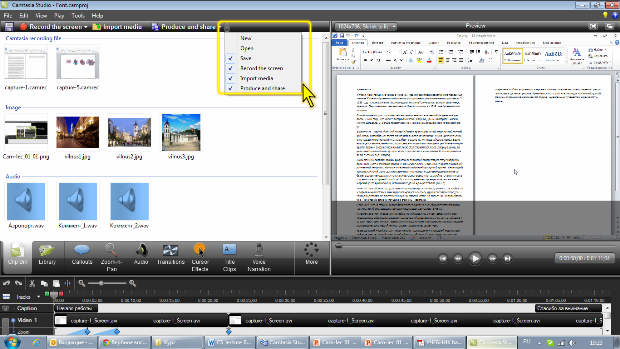
увеличить изображение
Рис. 1.3. Настройка состава панели инструментов
Между областью вкладок и шкалой времени расположена панель вкладок. Именно выбор в панели вкладок определяет содержимое области вкладок. По умолчанию при открытии существующего проекта в области вкладок отображается вкладка Clip Bin (корзина клипов) с содержащимися там клипами ( рис. 1.2) а при запуске Camtasia Studio отображается пустая корзина клипов.
При щелчке, например, по кнопке Audio отображается вкладка для работы со звуковыми дорожками проекта ( рис. 1.4).
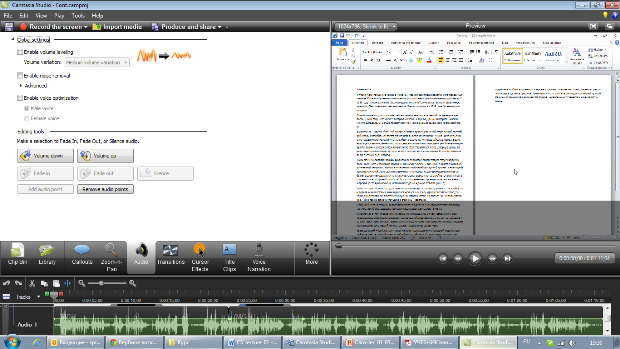
увеличить изображение
Рис. 1.4. Вкладка для работы со звуковыми дорожками
Другие кнопки позволяют перейти к другим вкладкам.
Все кнопки, как правило, не помещаются в панели вкладок. Для перехода к скрытой кнопке следует щелкнуть по расположенной в правой части панели кнопке More и в появившемся меню выбрать соответствующую команду. Выбранная кнопка заменит самую правую из отображаемых ранее. Эта кнопка, в свою очередь, будет скрыта.
Границу между областью вкладок и областью предварительного просмотра можно перемещать с помощью мыши влево или вправо. Соответственно, будет изменяться и ширина панели вкладок.
Область предварительного просмотра предназначена для просмотра проекта в процессе его редактирования.
В нижней части окна расположена шкала времени с видео и звуковыми дорожками проекта, а также с дорожками для размещения различных эффектов ( масштабирование изображения , титры и др.).
Слева в верхней части шкалы времени имеется небольшая панель инструментов. В ней расположены кнопки для отмены и возврата действий и для работы с буфером обмена. Эти кнопки имеют традиционный для многих прикладных программ вид. В этой же панели инструментов расположена кнопка Split для вставки разрывов, а также кнопки и линейка для изменения масштаба отображения шкалы времени.
Вместо дорожек шкалы времени в нижней части окна можно отобразить раскадровку проекта. Для этого в меню View следует выбрать команду Storyboard. Раскадровка автоматически отображается при переходе к добавлению переходов между клипами, для чего в панели вкладок следует нажать кнопку Transition ( рис. 1.5).

увеличить изображение
Рис. 1.5. Отображение раскадровки проекта
Если переход к отображению раскадровки был произведен вручную, то для возврата к отображению шкалы времени следует в меню View выбрать команду Timeline. Если же раскадровка отобразилась автоматически, то и шкала времени будет автоматически отображена при выходе из режима работы с переходами между клипами.
Источник: intuit.ru
Обзор Camtasia: лучше всего подходит для создания и записи видео?
Если вы ищете видеомагнитофон и программное обеспечение для редактирования, с помощью которого вы можете создавать привлекательные видеоролики, попробуйте Camtasia.
В этом Camtasia Обзор Мы будем оценивать программное решение по ряду факторов, включая тарифные планы, ключевые функции, простоту использования, эффективность, поддержку клиентов, плюсы и минусы и многое другое.

Обзор Камтазии
Camtasia, разработанная и запущенная TechSmith, представляет собой программное решение для записи экрана и видеоредактора. С более чем 34 миллионами пользователей некоторые из известных компаний, которые доверили Camtasia свою профессиональную работу, включают Apple, Google, Microsoft, Staples, Amazon, IBM, Xerox, Pepsi, Walmart, Netflix и другие.
Что такое Камтазия?
Camtasia — это программа для записи экрана и редактирования видео «два в одном», доступная как для устройств Windows, так и для Mac.
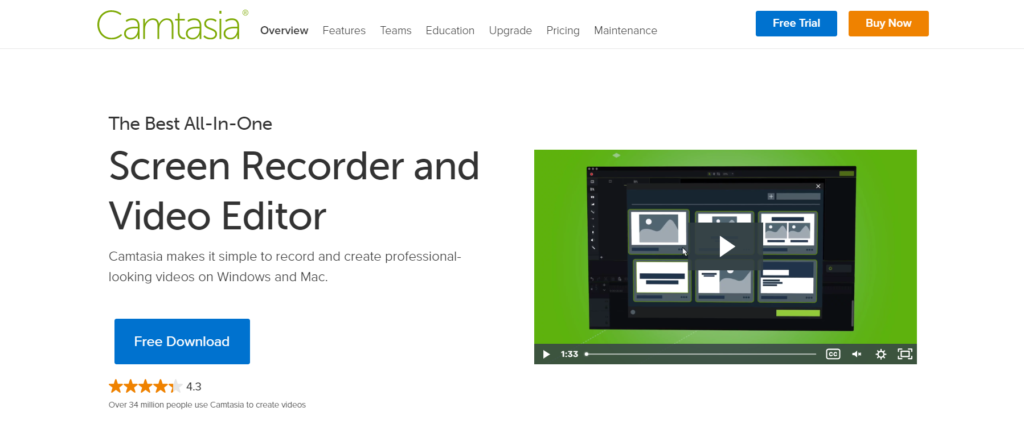
Вы можете использовать Camtasia для создания привлекательных видеороликов, используя функции записи и редактирования, такие как шаблоны, мультимедиа, аудио, аннотации и многое другое.
С помощью Camtasia вы делаете следующее.
- Захватите и запишите свой экран, включая веб-сайты, программное обеспечение, видеозвонки или презентации PowerPoint.
- Добавляйте эффекты с помощью встроенного редактора, такие как перетаскивание текста, переходы, эффекты и т. д.
- Делитесь и распространяйте отобранные видео для предназначенной цели. Вы можете легко загружать созданные видео на Vimeo, YouTube, Screencast и т. д.
Плюсы и минусы Камтазии
За
- Программное обеспечение «два в одном», которое эффективно работает как для захвата экрана, так и для процесса редактирования.
- Чрезвычайно полезные варианты поддержки клиентов. Вы можете использовать справочный центр, часто задаваемые вопросы, образовательные ресурсы и т. д. Вы можете связаться с представителями компании через чат, отправив заявку вместе с услугами по телефону.
- Предоставляется множество полезных инструментов и ресурсов, таких как «Избранное» и «Предустановки», «Кроссплатформенный формат файла», «Аудиозапись», «Переходы», «Аннотации», «Захват с веб-камеры», «Предварительно созданные ресурсы», «Импорт мультимедиа» и т. д.
Минусы
- Цены могут быть немного дорогими, но доступны оптовые скидки.
Что вы можете сделать с камтазией?
Существуют бесконечные возможности того, как вы хотите использовать Camtasia и использовать все ее возможности. Camtasia можно использовать для быстрой коррекции видео, а также для расширенных дополнений, таких как видеоэффекты, анимация и т. д.
Тем не менее, программное решение в основном используется для следующих целей.
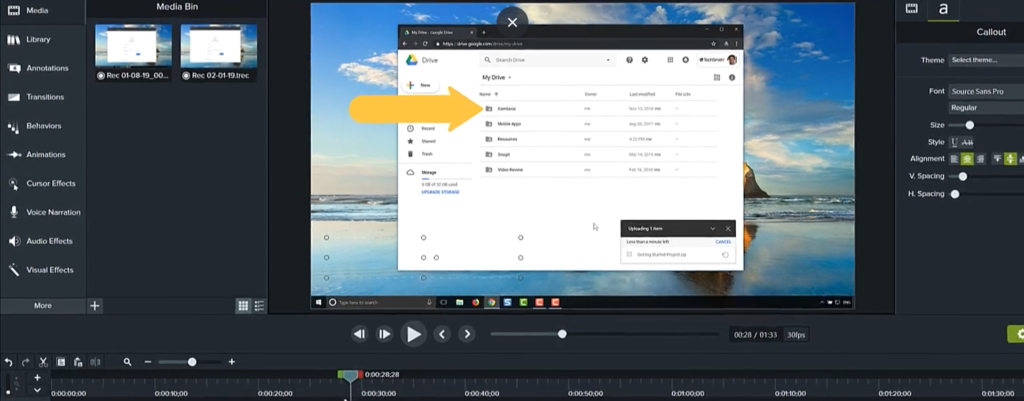
- Видео уроки
- Видео с практическими рекомендациями
- Демонстрационные видеоролики о программном обеспечении
- Записи встреч
- Записи вебинара
- Обучающие видео
- Объяснительные видео
- Записи презентаций
- YouTube видео
- Обучение видео
- Видео уроки
Дождитесь конца этого обзора Camtasia, чтобы узнать больше.
Основные характеристики Camtasia 2023
Программное решение предлагает множество полезных функций, некоторые из которых перечислены ниже.
1. Шаблоны и темы
Если вы не из тех людей, которые заинтересованы в создании видео с нуля, вам могут пригодиться шаблоны и темы Camtasia. Camtasia предлагает разнообразную библиотеку шаблонов и тем, которые вы можете использовать для создания нужных вам видео.

Эта функция также помогает создавать привлекательные и профессиональные видеоролики с единообразным внешним видом, экономя ваше время и усилия. Вы можете импортировать предпочитаемые шаблоны видео в виде файлов .camtemplate либо из библиотеки ресурсов TechSmith, либо с вашего устройства.
2. Викторины и опросы
Придайте видео и урокам щепотку интерактивности, добавив настраиваемые викторины и опросы. Решение Camtasia позволяет вам добавлять викторины, чтобы вы могли поощрять и вовлекать своих зрителей в обучение, а позже проверять полученные знания.
Вы можете использовать опросы, чтобы получить полезную информацию о ваших учениках. Вам также разрешено добавлять вопросы с несколькими вариантами ответов, краткими ответами, заполнять пробелы и вопросы «верно/неверно».
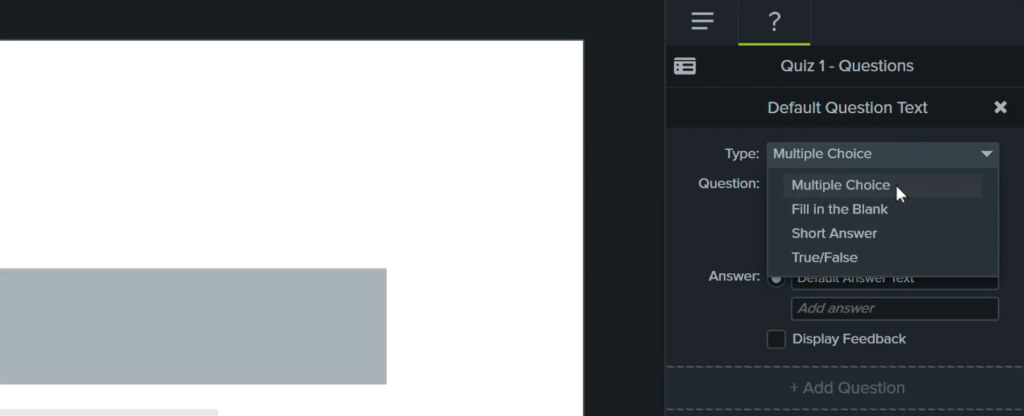
3. Аудиомонтаж
Вы можете выбрать бесплатную музыку и звуковые эффекты из обширной библиотеки Camtasia, чтобы добавить их в свои видеозаписи.
Вы также можете записывать и редактировать аудиоклипы с помощью микрофона или импортировать их. Вам разрешено редактировать аудио прямо на временной шкале, захватив и перетащив его, чтобы выполнить следующие действия.
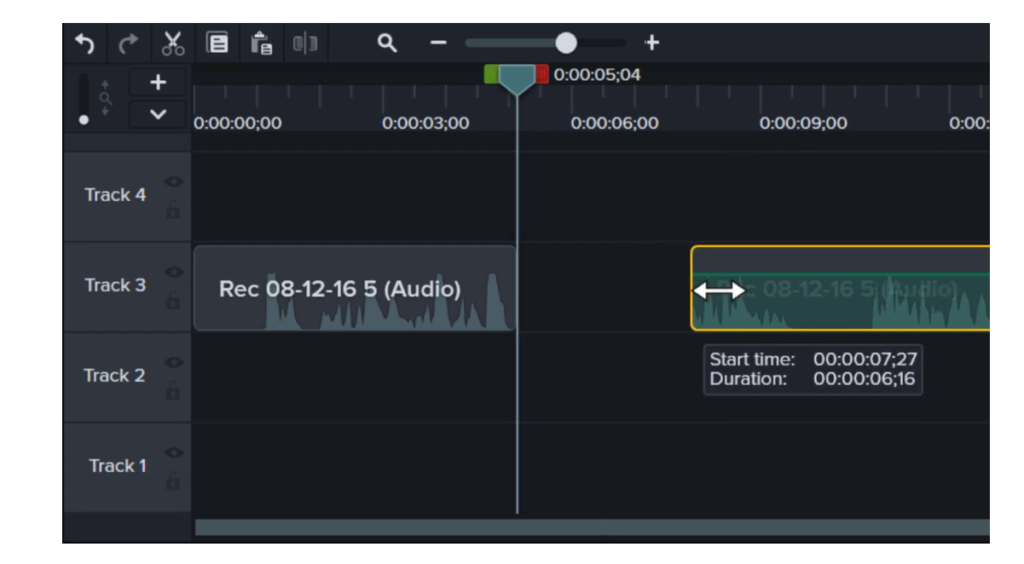
- Отрегулируйте громкость клипа
- Добавляйте, перемещайте и удаляйте аудио точки
- Разделение, обрезка и удаление клипов
- Чтение сигналов и вставка звуковых эффектов.
- Раздельное системное аудио и запись экрана.
4. Аннотации, выноски и заголовки
Вы можете настроить свои видео, чтобы сделать их более привлекательными для зрителей. Вы можете вставлять аннотации и выноски движения, чтобы рисовать на своем видео, чтобы отметить и выделить важные аспекты видео.
Вы можете использовать формы и размытие, чтобы скрыть личную или конфиденциальную информацию, темы для обеспечения перехода и многое другое.
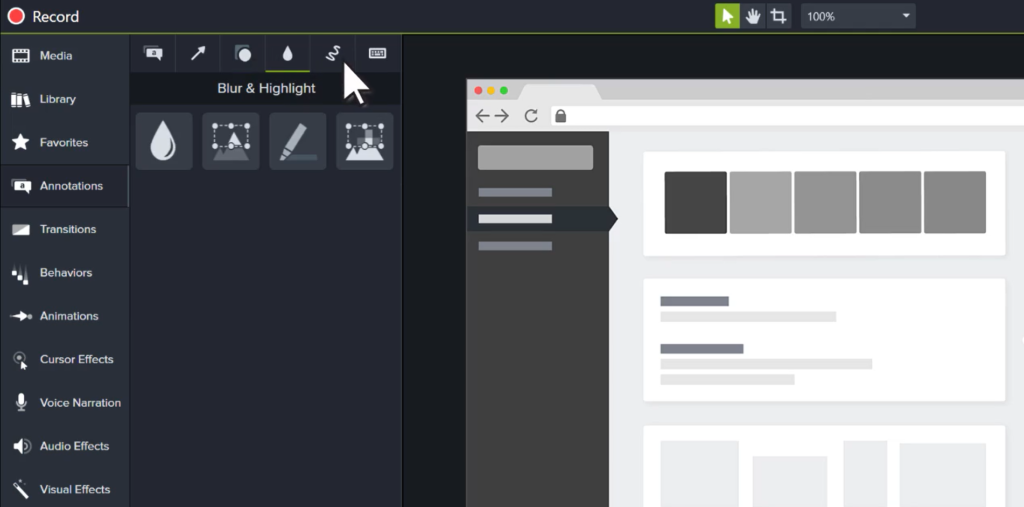
5. Переходы
Вы можете использовать более 100 доступных шаблонов переходов, чтобы улучшить внешний вид ваших видео. Эти эффекты перехода можно использовать между сценами и слайдами простым перетаскиванием. Некоторые из доступных категорий: «Радиальные», «3D», «Размытие», «Сплошные тела», «Шипы» и т. д.
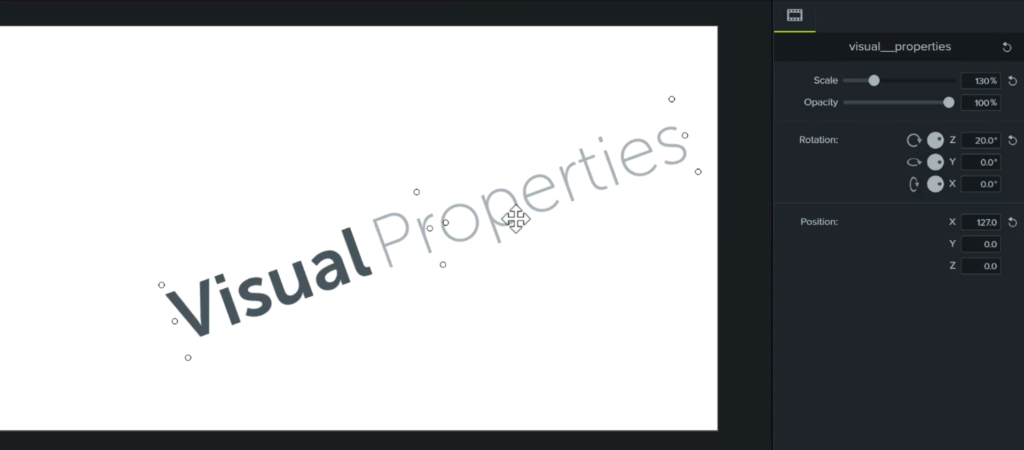
6. Экспорт и обмен
Вы можете экспортировать и делиться созданным видеопроектом в формате zip в виде локального файла или загружать его на сторонние потоковые платформы, такие как Screencast.com, Vimeo, YouTube, Knowmia, TechSmith Video Review, Google Drive или на заказ.
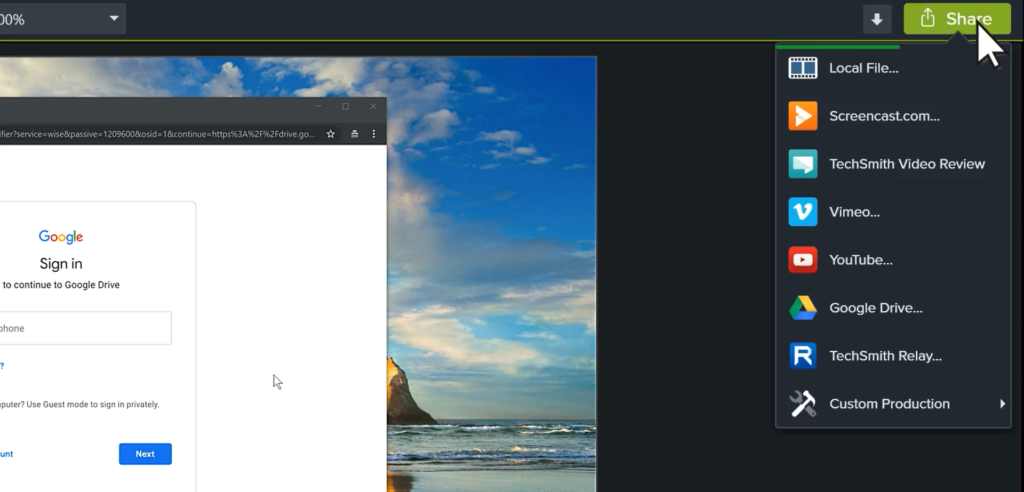
Тарифные планы Camtasia
Что касается аспекта ценообразования в этом обзоре Camtasia, платформа предлагает 4 различных ценовых пакета, а также оптовые скидки. Подробная информация об этом приведена ниже.
Индивидуальный — План подписки Camtasia 2021 для пакета «Индивидуальный» стоит 299.99 долларов США на пользователя. С этим планом у вас есть доступ к таким функциям, как 30-дневная гарантия возврата денег, лицензия One Camtasia 2021 вместе с первым годом обслуживания, бесплатное обновление до следующей версии Camtasia, сертификация Camtasia с более чем 20 обучающими видео, телефон, чат и электронная почта. поддержка, продление по низкой цене 50.00 долларов США в год и т. д.
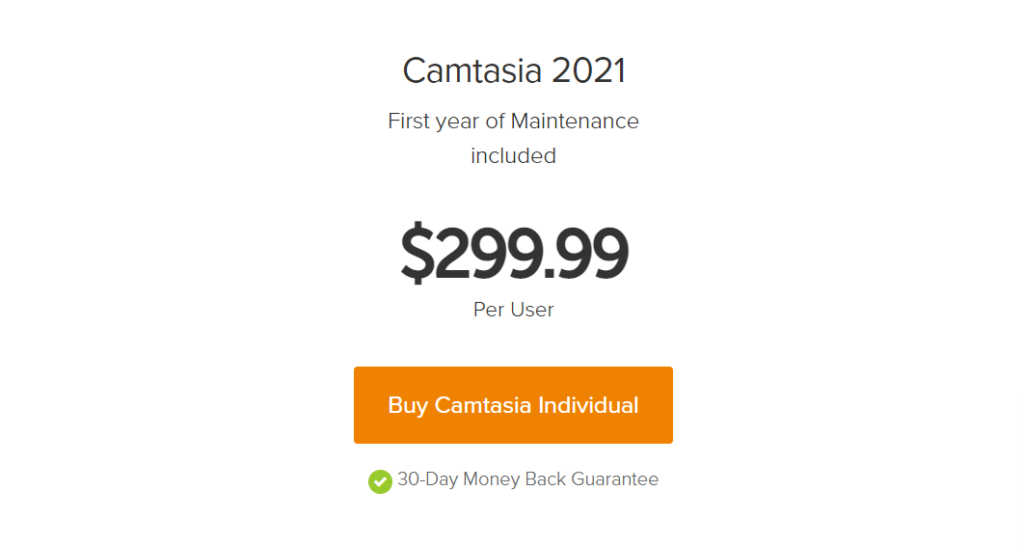
Бизнес — Пакет «Бизнес» стоит 299.99 долларов США за пользователя. В дополнение к «Индивидуальному» плану этот план подписки предлагает такие функции, как лицензии на сайт, бесплатное обновление на следующую версию Camtasia стоимостью 300 долларов США и т. д.
Оптовые скидки для бизнес-плана следующие: Для количества от 1 до 4 — 299.99 долларов США, от 5 до 9 — 286.85 долларов США, от 10 до 14 — 277.88 долларов США, от 15 до 24 — 268.92 долларов США, от 25 до 49 — 248.00 долларов США, от 50 до 99 — 239.04 долларов США и более 100 вам необходимо связаться с отделом продаж.
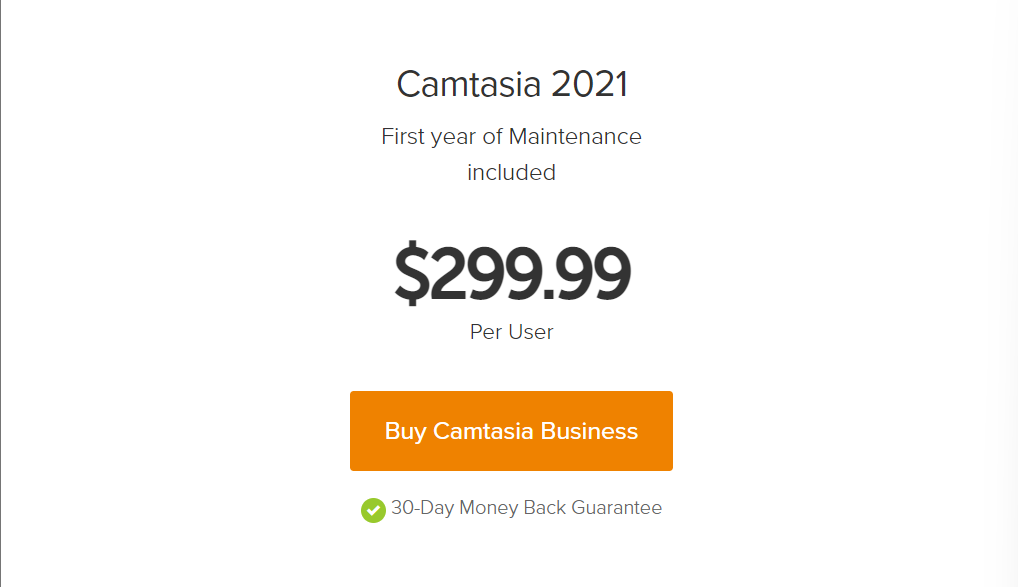
Образование — План подписки Camtasia 2021 для пакета «Образование» в настоящее время можно купить за 214.71 доллара США. С этим планом у вас есть доступ к таким функциям, как заказ без налогов, продление по низкой цене 42.94 доллара в год, лицензии на сайт и многое другое.
Оптовые скидки для плана «Образование» следующие: Для количества от 1 до 4 — 214.71 долларов США, от 5 до 9 — 202.80 долларов США, от 10 до 14 — 196.46 долларов США, от 15 до 24 — 190.13 долларов США, а для более 25 вам необходимо связаться с отделом продаж.

Правительство и некоммерческие организации – Вы можете купить план за 268.99 долларов США на пользователя и получить доступ к таким функциям, как продление по низкой цене 44.83 долларов США в год, безналоговый заказ, лицензии на сайт и многое другое.
Оптовые скидки для бизнес-плана следующие: Для количества от 1 до 4 — 268.99 долл. США, от 5 до 9 — 258.01 долл. США, от 10 до 14 — 249.95 долл. США, от 15 до 24 — 241.88 долл. США, от 25 до 49 — 223.08 долл. США, от 50 до 99 — 215.02 долл.
США, а для более чем 100 вы можете связаться с отделом продаж.
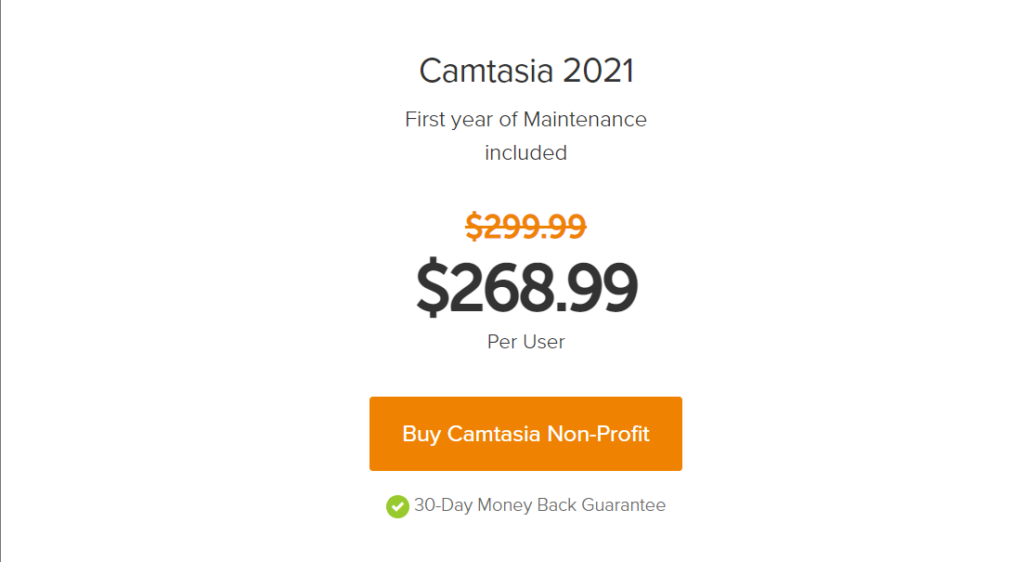
Какие все форматы поддерживает Camtasia?
Программное обеспечение Camtasia поддерживает следующие форматы редактирования; AVI, WMV, MPEG-1, MP3, WAV, WMA, MP4, M4A, BMP, JPG, PNG, GIF, PPT и PPTX.
Предлагает ли Camtasia бесплатную пробную версию?
Если вы искали способ попробовать и протестировать видеомагнитофон и программное обеспечение для редактирования Camtasia, не ищите дальше. TechSmith предлагает 30-дневную бесплатную пробную версию Camtasia.
Очень жаль, что у вас нет доступа к вечно бесплатному плану. Тем не менее, эта бесплатная пробная версия дает вам достаточно времени, чтобы понять, стоит ли вам инвестировать в Camtasia или нет.
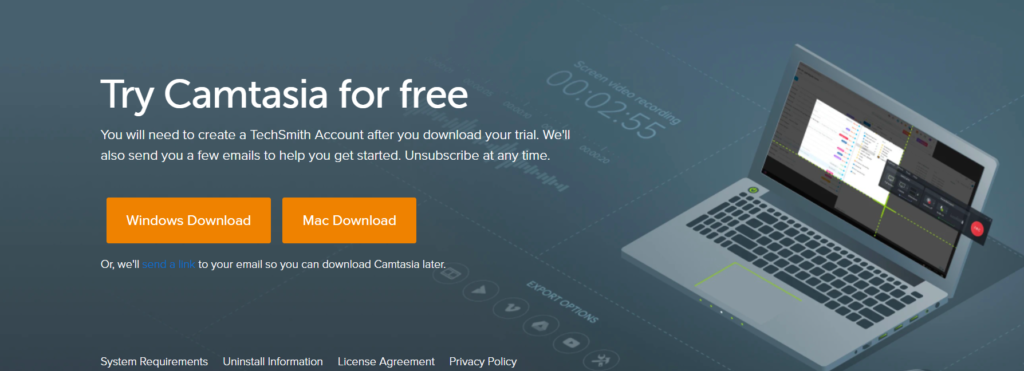
Camtasia Простота использования и эффективность
Отзывы о Camtasia за ее эффективность и простоту использования только похвальны. Программное обеспечение Camtasia имеет интуитивно понятный, организованный и элегантный дизайн, который содержит множество полезных инструментов.
Меню «Пуск» удобно, если вы хотите начать новый проект с нуля или на основе какого-либо шаблона, просмотреть свои последние проекты, начать запись экрана, открыть любой из видеопроектов Camtasia и многое другое.
Camtasia Workspace проста в использовании и удобна для начинающих, что упрощает навигацию. Вы можете переключаться между тремя различными режимами, получать доступ к списку функций и ресурсов, записывать прямо из интерфейса, экспортировать файл проекта, точно настраивать свойства мультимедиа и т. д.
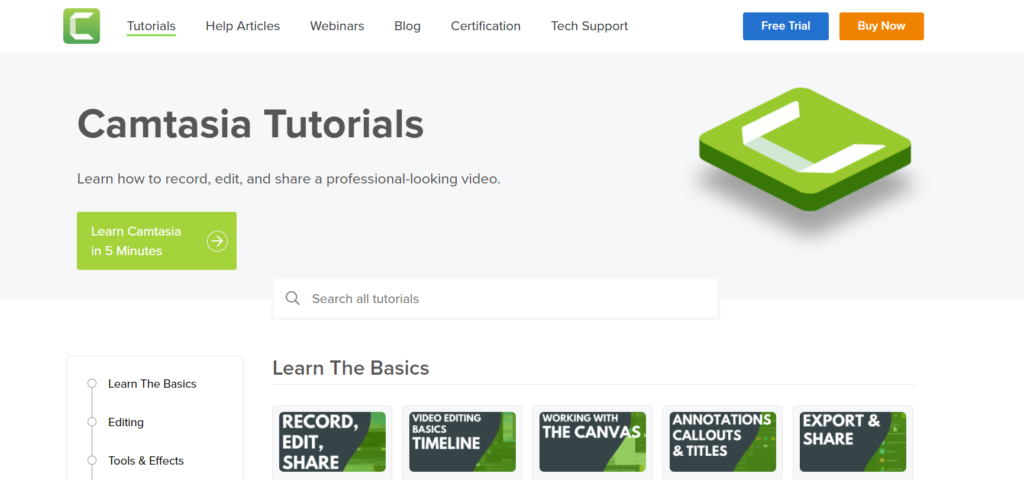
Служба поддержки клиентов Camtasia
Платформа предлагает множество вариантов поддержки, с помощью которых вы можете обратиться за помощью и связаться со службой поддержки. У вас есть доступ к подробному и обширному справочному центру, который состоит из подробных статей об устранении проблемы, использовании и лицензировании Camtasia.
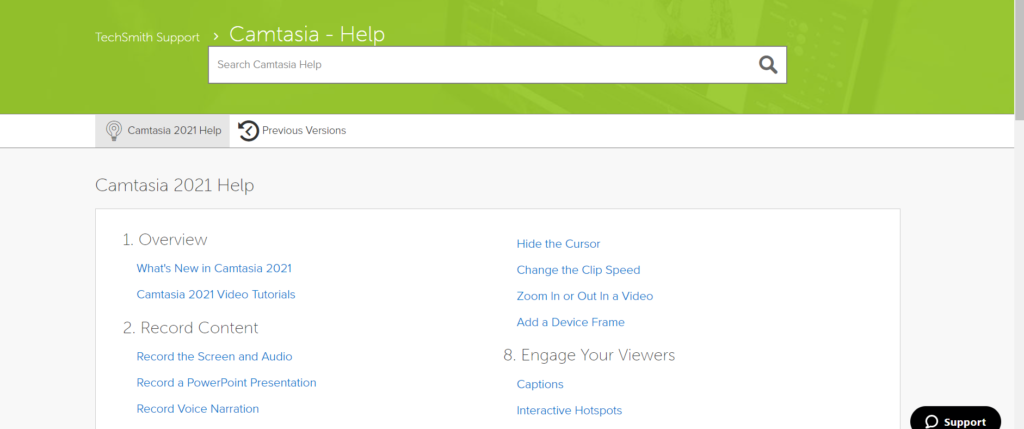
Вы также можете использовать предоставленные видеоуроки, видеоролики, вебинары, сообщения в блогах, часто задаваемые вопросы об интернет-магазинах, академические и корпоративные ресурсы в качестве вариантов самопомощи. Вы можете использовать выделенный канал сообщества, чтобы спрашивать, делиться и общаться с другими пользователями.
Связаться со службой поддержки можно одним из следующих доступных способов.
- Запросы, связанные с продуктами, продажами, покупками, партнерством, возмещением, обновлениями, лицензированием, можно отправить, отправив заявку в службу поддержки, доступную на официальном веб-сайте TechSmith.
- Для прямого контакта со службой поддержки вы можете использовать чат, службу поддержки или услуги телефонного звонка. Телефонные звонки принимаются с 9:6 до XNUMX:XNUMX по восточному поясному времени с понедельника по пятницу.
- Бесплатный номер (только для США и Канады): +1 (800)-517-3001
- Другие страны: +1 (517)-381-2300
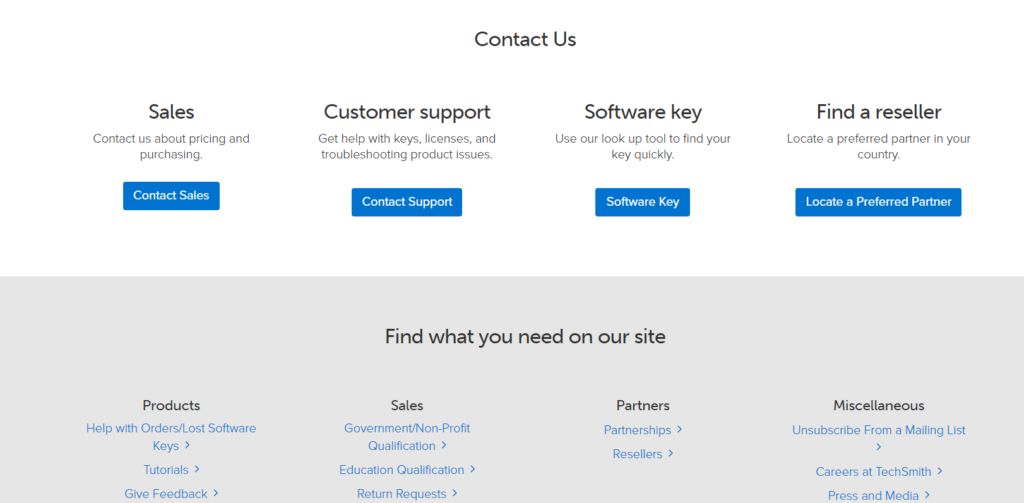
Следует отметить, что TechSmith предлагает две разные политики поддержки клиентов, а именно, Standard и Premium, отличающиеся качеством приоритетной поддержки. Поддержка Premium или Live предназначена для клиентов с обслуживанием и предлагает дополнительные функции, такие как круглосуточная техническая поддержка в чате и техническая поддержка по телефону.
Заключение – окончательный вердикт
Завершая наш обзор Camtasia, резюмируя всю статью и представляя наше честное мнение. Излишне говорить, что Camtasia значительно превосходит как запись экрана, так и часть редактирования видео.
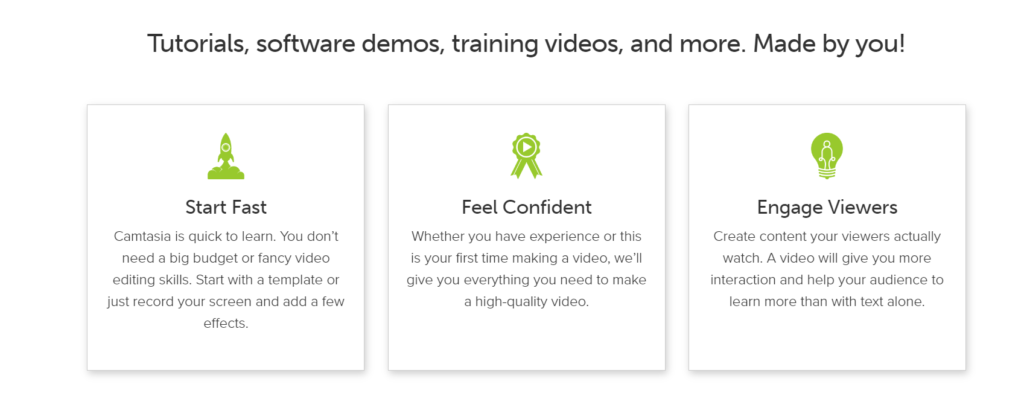
Платформа предлагает широкий спектр расширенных функций, позволяющих легко и профессионально выполнять работу. Некоторые из наиболее полезных атрибутов Camtasia включают запись с камеры, запись звука, предварительно разработанные шаблоны, анимацию, библиотеку мультимедиа и ресурсов, видеопереходы, подписи, эффекты курсора и многое другое.
Он также поддерживает множество различных форматов, таких как AVI, MP3, WMV, WMA, MP4 и т. д. Camtasia можно купить всего за 299.99 долларов США на пользователя вместе с доступными скидками. TechSmith предлагает 30-дневную гарантию возврата денег, а также возможность бесплатной пробной версии.
Источник: www.technoven.com
Camtasia Studio (TechSmith) — отзыв

Camtasia Studio нарезка роликов, создание видеоуроков, а что же еще?+фото и кое-что еще 😉
Познакомилась я с этой программкой, когда изучала вопрос создания собственных видео (для своего сайта), а также узнала о функции видеоуроков, которая так популярна в последние годы.
Программка потрясающе понятна и проста даже для тех, кто плохо шарит во всяких премудростях. Для меня, например, фотошоп — сложная прога, кроме обрезки я там особо ничего не понимаю среди множества функции. Camtasia Studio же понятна интуитивно. Создавать видео и просматривать сразу же результат работы с наложением дополнительных эффектов от надписей до аудио и видио — удобно, круто!
Функцию записи видеоурока юзала только в черновом варианте — не создана я для этого)) по крайней мере пока не возникло потребности в такой подаче.
Какие возможности я использовала?
- Создание коротких роликов с использованием видеонарезок, фото- и аудиоматериала
- Простая корректировка видео (вырезка ненужных фрагментов)
- Создание видео с субтитрами.
О последнем пункте расскажу подробнее. Однажды возникла необходимость наложить русские субтитры на серии турецкого сериала. Серия продолжительностью чуть больше 2 часов.
Все найденные мною программы по созданию сабов предполагали отдельный файл видео и отдельный файл субтитров, которые запускаются по отдельности для дальнейшего просмотра на компьютере. Мне такой вариант не подходил по 2 причинам. Первое — фильм нужно было залить в инет цельным файлом, а такие проги давали отдельно файл сабов, который нужно было дополнительно вшить в видео — с этим возникали технические сложности на этапе тестирования программ. Второе — специальные программы по созданию сабов либо не проигрывают видео+аудио адекватно, чтобы подгонять время для строчки субтитра или проигрывают сильно мелко, что вообще непонятно, да и результат работы, который будет на выходе — не показывал. Почему важно видеть как будут выглядеть сабы на видео? все банально просто — белый шрифт на белом фоне неудачное решение, ну и много других нюансов существует, которые уже по ходу дела «вылавливаются» и легко корректируются в Camtasia Studio.
Не возьмусь утверждать, что все программы по созданию субтитров настолько плохи и неудобны. Я была в довольно жестких условиях: тяжелый файл видео на 2 часа, который не все программы соглашались тянуть и тупо вылетали сразу же или выдавали ошибку и мой старенький слабенький ноут, который с горем пополам иногда тянул Камтазию (но все же тянул!).
Собственно плавно уже перешла и к недостаткам Камтазии. Мой старенький sony vaio плохо справлялся с многовесной программой, нагруженной здоровенным файлом. В лучшем случае он заторможенно проигрывал серию и субтитры естественно плохо попадали в цель. В худшем — при первом нажатии на какое-то действие в программе все зависало и вылетало.
В итоге я перебралась на более мощный компьютер мужа и делала все там. С более легкими видео мой старый ноут справлялся.
Конвертация видео — тоже долгий процесс, поэтому если собираетесь запустить в обработку длинное видео — будьте готовы к тому, что на несколько часов придется оставить компьютер в покое. Можно конечно попытаться что-то делать, но я бы не советовала (будет долго грузиться нужное, да и конвертация может слететь и выдать ошибку). Я делала все так, чтобы ночью происходила обработка))
В чем еще плюсы Camtasia Studio? При конвертации видео можно выбрать формат будущего видео. Мне для вшитых субтитров приходилось выбирать пользовательский формат — mp4 если я не ошибаюсь, при выборе этого формата тут же выскакивало сообщение, что субтитры перестанут быть скрытыми (это мне и нужно было). По формату будущего видео можно оценить вес будущего файла, что также важно.
Есть функция публикации сразу же после конвертации (н-р, в Youtube)
Как уже сказала ранее, можно видеть одновременно сам фильм и результат работы (т.е наложенные субтитры), возможность до долей секунд настраивать синхронность видео/аудио и субтитров.

Если посмотреть по фото, то можно заметить, что в левом поле располагаются строчки сабов, а в правом — само видео+результат. На этом фото саб-строки нет на видео, т.к. по времени уже промоталось — субтитр в 0:01:22:с чем-то закончился, а курсор стоит на 0:01:25:12.
Зато видно затемненную прямоугольную область внизу экрана — именно на ней вся текстовая информация и будет.

Ну и вы можете оценить результат работы в Camtasia Studio, посмотрев 2 серии турецкого сериала «Это моя жизнь», над которыми я поработала.
59 серия — немного кривовата и есть несколько эпизодов, где имеется сдвиг аудио и видео, но это проблема с исходником была, которую я поняла как решить после того, как видео было залито с неделю как)
60 серия в трех частях: 1-я, 2-я, 3-я — для просмотра может и не очень удобно, но зато в процессе в разы облегчает задачу.

Спасибо всем за внимание и приятного просмотра!
Источник: irecommend.ru